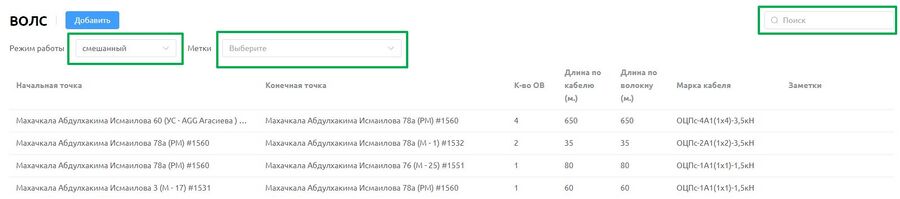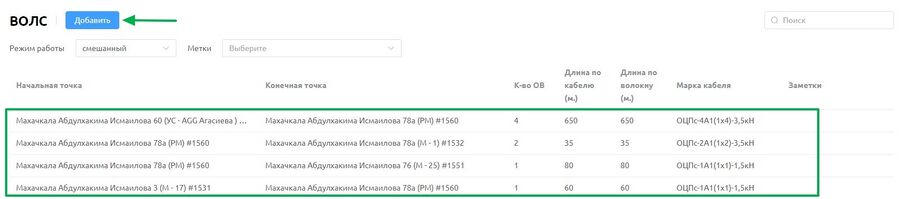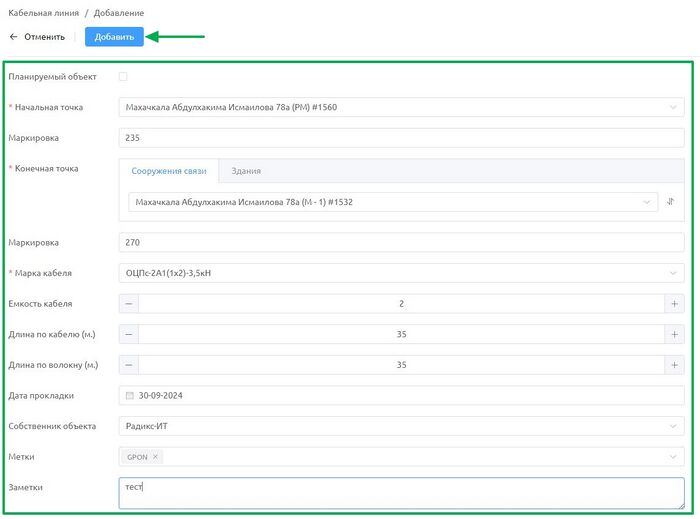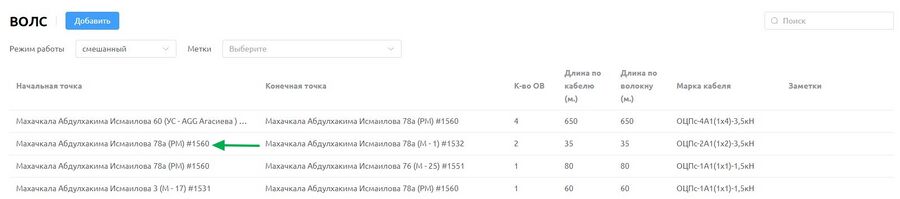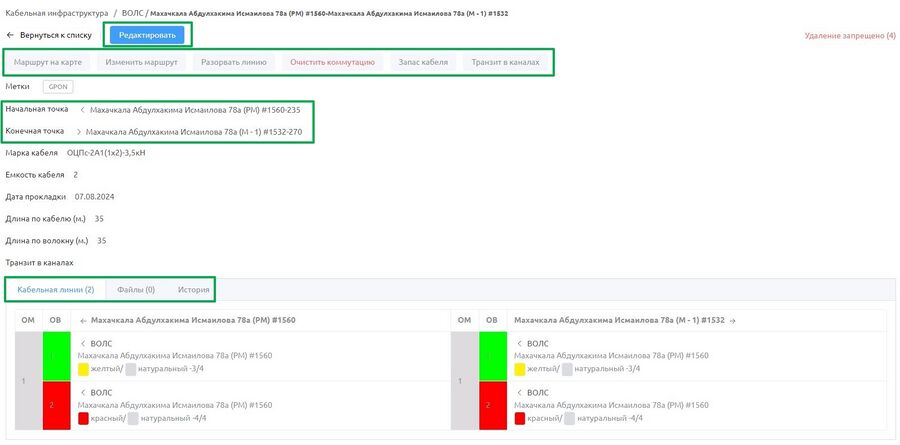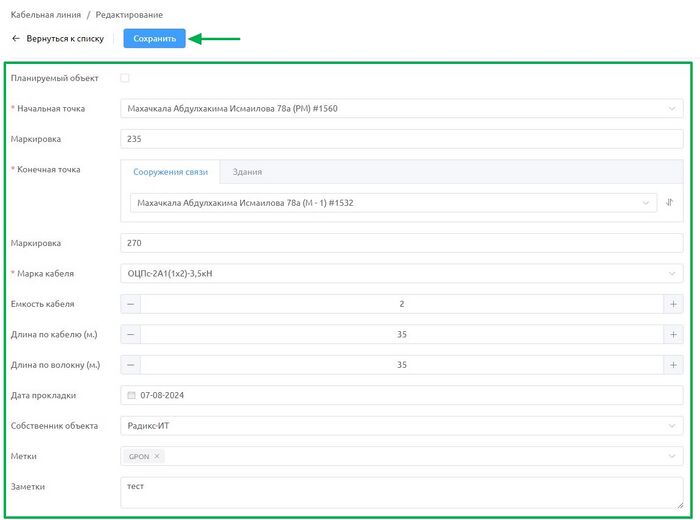ВОЛС: различия между версиями
Wikiroot (обсуждение | вклад) |
Wikiroot (обсуждение | вклад) |
||
| Строка 59: | Строка 59: | ||
* | *Кнопка — "'''Редактировать'''". | ||
* | ** При нажатии на кнопку "'''Редактировать'''". | ||
* | **Откроется окно редактирования параметров ВОЛС. | ||
[[Файл:vols6.JPG|700px|]] | |||
После внесения изменений нажмите кнопку «'''Сохранить'''». | |||
Версия от 23:07, 3 сентября 2024
Описание раздела

Волоконно-оптическая линия связи "ВОЛС" — это линия (канал) связи, в которой информация (в виде световых сигналов микроволнового диапазона от 0,8 до 1,6 мкм) передаётся по волоконному световоду. "ВОЛС" состоит из кабельных каналов и устройств, обеспечивающих (в оптическом диапазоне) формирование, передачу, приём и регенерацию передаваемых сигналов, а также контроль за их прохождением.
Подраздел "ВОЛС" является динамическим подразделом, тип линий который ранее добавляется в разделе Разное/Кабельные линии, применяется для добавления линий к объектам инфраструктуры (узлам связи, опорам, колодцам, муфтам).
Вверху раздела расположены следующие элементы управления:
- Поисковая строка — расположена в правом верхнем углу для быстрого поиска кабельныной линии ВОЛС по ключевым словам.
- Фильтр режима работы с выпадающим списком :
- "Текущий" — отображает текущий режим работы системы, показывая фактические инфраструктурно-технические коммуникации и сети.
- "Смешанный" — отображает как "текущий", так и "планируемый" режимы работы системы, объединяя данные об обоих типах коммуникаций.
- "Планируемый" — отображает запланированные инфраструктурно-технические коммуникации и сети, представляя информацию о будущих планах развития.
- Фильтр по меткам с выпадающим списком.
- Созданные ранее в разделе "Разное/Метки для объектов", позволяет выбирать данные в соответствии с установленными метками, упрощая поиск и фильтрацию информации.
Добавление кабельной линии ВОЛС
В разделе «ВОЛС» представлен список кабельных линий ВОЛС, а также доступна кнопка «Добавить».
- При нажатии кнопки «Добавить»
- Откроется окно для заполнения следующих полей:
- Планируемый объект — флажок, при включённом режиме переходит в режим работы "Планируемый".
- Начальная точка — выпадающий список, для выбора сооружения связи из ранее созданных в разделе "Сооружения связи".
- Маркировка — поле ввода для маркировки кабеля начальной точки.
- Конечная точка — выпадающий список, для выбора сооружения связи из ранее созданных в разделе "Сооружения связи" или для выбора здания из ранее созданных в разделе "Здания".
- Маркировка — поле ввода для маркивроки кабеля конечной точки.
- Марка кабеля — выпадающий список, для выбора марки кабеля из ранее созданных в разделе "Разное/Марки кабелей".
- Емкость кабеля — счетчик с возможностью ввода значений для изменения емкости кабеля. Емкость кабеля можно изменять кнопками "-" и "+", с шагом в 1 пФ, а также вводить значение вручную.
- Длина по кабелю — счетчик с возможностью ввода значений для длины кабеля. Длину кабеля можно изменять кнопками "-" и "+", с шагом в 1 метр, а также вводить значение вручную.
- Длина по волокну — счетчик с возможностью ввода значений для изменения длины волокна. Длину волокна можно изменять кнопками "-" и "+", с шагом в 1 метр, а также вводить значение вручную.
- Дата прокладки — поле ввода даты для установки даты вручную или выброра её из календаря.
- Собственник объекта — выпадающий список, для выбора собственника из ранее созданных собственников в разделе "Собственники".
- Метки — выпадающий список, для выбора меток, что ранее создавали в "Разное/Метки для объектов", добавлять метки можно сразу несколько в одном поле.
- Заметки — расширенное текстовое поле для ввода дополнительной информации.
После заполнения полей нажмите кнопку «Сохранить» для добавления кабельной линии ВОЛС.
Редактирование
Для редактирования выберите из списка ВОЛС.
- Откроется карточка ВОЛС, где присутствуют функциональные кнопки различного назначения и вкладки в нижней панели карточки.
- Кнопка — "Редактировать".
- При нажатии на кнопку "Редактировать".
- Откроется окно редактирования параметров ВОЛС.
После внесения изменений нажмите кнопку «Сохранить».